Slik skriver du ut 4 lysbilder per side i Google Lysbilder
Å lage og presentere en lysbildefremvisning er ofte ikke hele bildet når du holder en presentasjon. Enten det er for skolen eller for jobben din, er det veldig sannsynlig at du vil trenge å gi utlevering til alle som deltar på presentasjonen, eller i det minste noen få personer som vil trenge en kopi av informasjonen du har gitt.
Selv om det er flere måter å gjøre dette på, er ofte den enkleste måten å bare skrive ut presentasjonen og gi dem en kopi. Men noen presentasjoner kan være veldig lange, og å sette ett lysbilde på en trykt side kan være bortkastet papir og blekk, spesielt hvis du trenger å skaffe flere kopier. Heldigvis kan du endre utskriftsinnstillingene i Google Slides slik at du skriver ut flere lysbilder på hver side.
Slik skriver du ut flere lysbilder på en side i Google Lysbilder
Denne artikkelen ble skrevet ved hjelp av Google Chrome, men disse trinnene vil fungere i andre nettlesere på stasjonær og bærbar PC som Firefox og Internet Explorer. Selv om denne veiledningen spesielt fokuserer på å skrive ut fire lysbilder på en side, har du faktisk en rekke forskjellige utskriftskonfigurasjoner tilgjengelig for deg.
Trinn 1: Gå til Google Drive på https://drive.google.com/drive/my-drive og åpne presentasjonen du vil skrive ut.
Trinn 2: Klikk på Fil- fanen øverst i vinduet.

Trinn 3: Velg alternativet Utskriftsinnstillinger og forhåndsvisning nær bunnen av menyen.
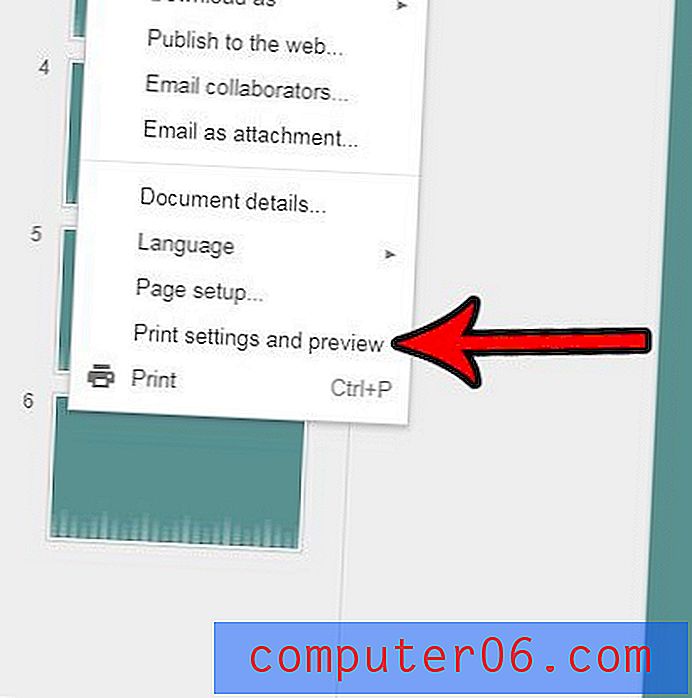
Trinn 4: Klikk på 1 lysbilde uten notater- knappen i verktøylinjen øverst i vinduet.
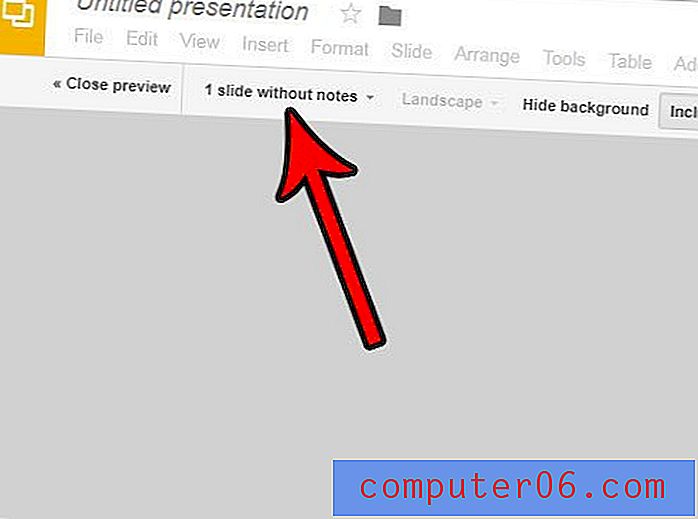
Trinn 5: Velg utskriftskonfigurasjonen du vil bruke til presentasjonen. Forhåndsvisningen på skjermen oppdateres basert på valget ditt.
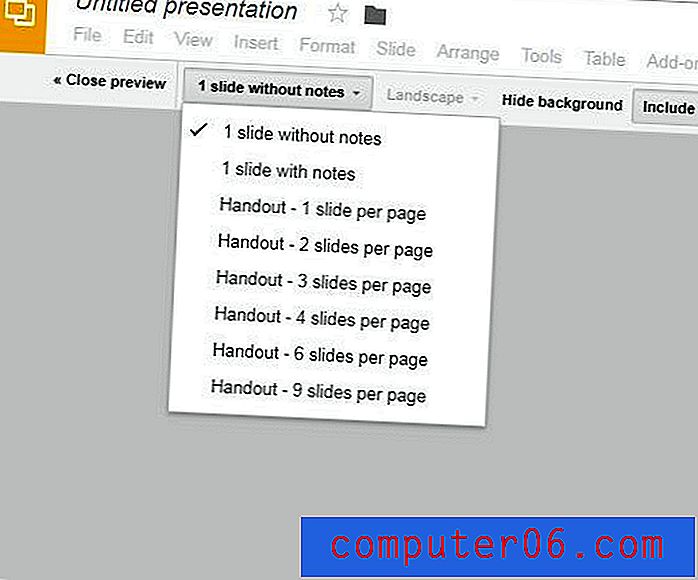
Trinn 6: Klikk på Skriv ut- knappen i verktøylinjen for å skrive ut lysbildefremvisningen.
Har du et bilde i Google Slides som må beskjæres litt? Finn ut hvordan du beskjærer bilder direkte i Google Slides, slik at du ikke trenger å bekymre deg for å gjøre det i et annet program.



